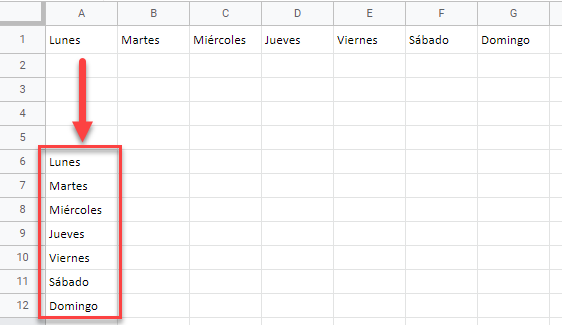Pegar Datos Horizontales Verticalmente en Excel y Google Sheets
Este tutorial muestra cómo pegar datos horizontales verticalmente en Excel y Google Sheets.
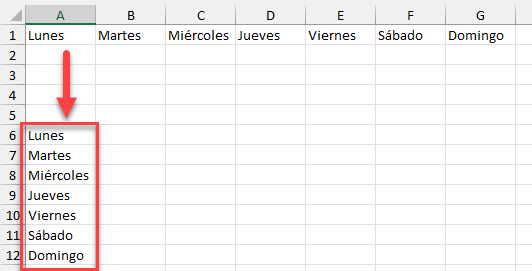
Pegar Datos Horizontales Verticalmente
A veces, es mejor tener los datos de una fila como una columna (transponer los datos).
Afortunadamente, existe una forma rápida de cambiar la orientación de los datos en Excel.
- Digamos que tienes algunos datos en una fila (por ejemplo, Fila 1) que quieres poner en una columna (aquí, días de la semana). Primero, selecciona el rango de datos que quieres transponer, haz clic con el botón derecho y elige Copiar (o utiliza las teclas CTRL + C ).
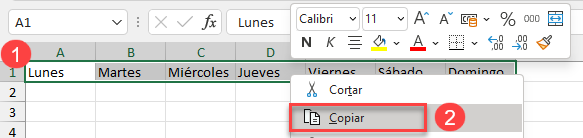
- A continuación, seleccione el lugar donde desea pegar, haga clic con el botón derecho del ratón y, en el menú desplegable, elija Pegado especial.
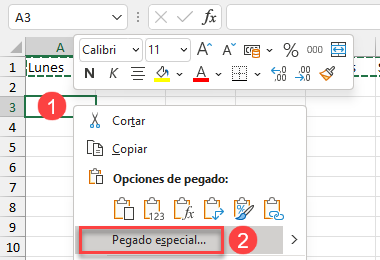
- La página Pegado especial aparece. Elija Transponer y pulse Aceptar.
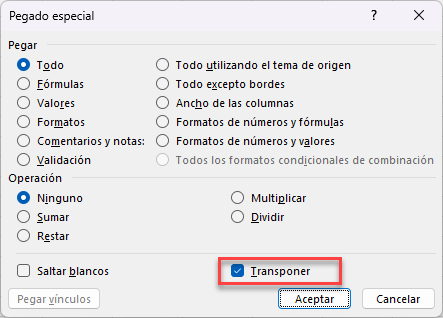
Otra forma de hacerlo es seleccionar el lugar donde desea pegar los datos, hacer clic con el botón derecho del ratón y, en Opciones de pegado, hacer clic en el icono Transponer, que se muestra en la imagen siguiente.
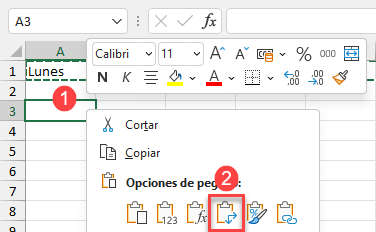
Como resultado, los datos horizontales se pegan verticalmente.
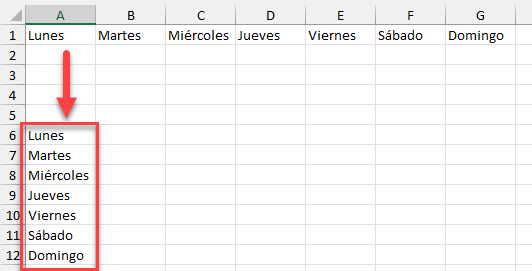
Para obtener información sobre cómo cambiar la orientación de varias filas a la vez, consulte Girar tablas de datos (de fila a columna). Para alinear contenidos verticalmente, consulta Cómo escribir verticalmente.
Cómo Pegar Datos Horizontales Verticalmente en Google Sheets
Pegar datos horizontales verticalmente funciona de forma similar en Google Sheets.
- Selecciona los datos que quieras pegar verticalmente, haz clic con el botón derecho y, a continuación, haz clic en Copiar (o utiliza el método abreviado CTRL + C ).
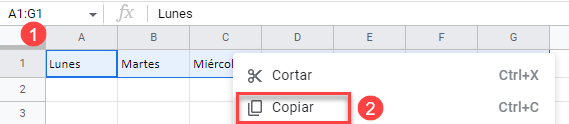
- A continuación, elija una celda en la que desee pegar el rango de datos seleccionado y haga clic con el botón derecho del ratón. En el menú desplegable, haz clic en Pegado especial y elige Transpuesto.
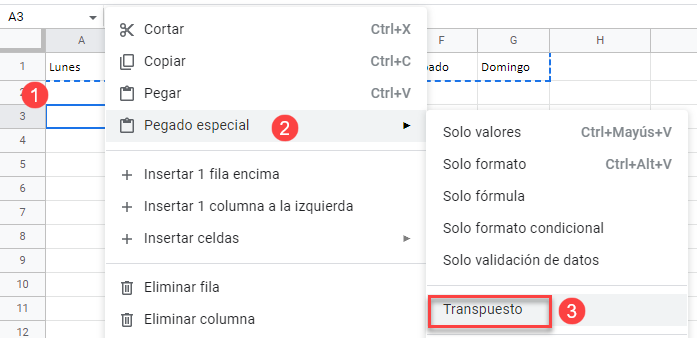
Como resultado, los datos pegados son verticales.